ספריית האפליקציות של Android לכלי רכב מאפשרת לכם להעביר לרכב את האפליקציות של הניווט, נקודות העניין (POI), האינטרנט של הדברים (IoT) או מזג האוויר. כדי לעשות זאת, המערכת מספקת קבוצה של תבניות שנועדו לעמוד בתקנים של הסחת דעת של הנהגים, ומתמקדת בפרטים כמו מגוון הגורמים של מסך הרכב וסוגים שונים של קלט.
במדריך הזה מוצגת סקירה כללית של התכונות והמושגים המרכזיים בספרייה, ומוסבר איך מגדירים אפליקציה בסיסית.
לפני שמתחילים
- כדאי לעיין בדפים של עיצוב לנהיגה שעוסקים בספריית האפליקציות לרכב.
- סקירות כלליות של הקטגוריות אפליקציות ניווט ואפליקציות אחרות שקשורות לנהיגה
- סקירה כללית על פיתוח אפליקציות באמצעות תבניות
- אבני בניין שכוללות תבניות ורכיבי תבניות
- תהליכים לדוגמה שממחישים דפוסים נפוצים של חוויית משתמש
- דרישות לגבי אפליקציות לפי תבנית
- כדאי לעיין במונחים והמושגים המרכזיים בקטע הבא.
- כדאי להכיר את ממשק המשתמש של מערכת Android Auto ואת עיצוב Android Automotive OS.
- נתוני הגרסה
- כדאי לעיין בטעימות.
מונחים ומושגים מרכזיים
- מודלים ותבניות
- ממשק המשתמש מיוצג על ידי תרשים של אובייקטים של מודלים, שאפשר לסדר יחד בדרכים שונות, בהתאם לתבנית שאליה הם שייכים. תבניות הן קבוצת משנה של המודלים שיכולים לשמש כשורש בתרשים. המודלים כוללים את המידע שמוצג למשתמש בצורת טקסט ותמונות, וגם מאפיינים להגדרת היבטים של המראה החזותי של המידע הזה – לדוגמה, צבעי טקסט או גדלי תמונות. המארח ממיר את המודלים לתצוגות שתוכננו לעמוד בתקנים של הסחת דעת של הנהג, ומתמודד עם פרטים כמו מגוון הגורמים של מסך הרכב וסוגים שונים של קלט.
- מארח
- המארח הוא רכיב הקצה העורפי שמטמיע את הפונקציונליות שמציעים ממשקי ה-API של הספרייה, כדי שהאפליקציה תוכל לפעול ברכב. המארח אחראי על גילוי האפליקציה וניהול מחזור החיים שלה, על המרת המודלים לתצוגות ועל שליחת התראות לאפליקציה על אינטראקציות של משתמשים. במכשירים ניידים, המארח הזה מיושם על ידי Android Auto. ב-Android Automotive OS, המארח הזה מותקן כאפליקציית מערכת.
- הגבלות על תבניות
- תבניות שונות אוכפות הגבלות על התוכן של המודלים שלהן. לדוגמה, בתבניות של רשימות יש מגבלות על מספר הפריטים שאפשר להציג למשתמש. יש גם הגבלות על האופן שבו אפשר לקשר תבניות כדי ליצור את תהליך העבודה של המשימה. לדוגמה, האפליקציה יכולה לדחוף לסטאק המסכים רק עד חמש תבניות. פרטים נוספים זמינים במאמר הגבלות על תבניות.
ScreenScreenהיא מחלקה שסופקת על ידי הספרייה, והאפליקציות מטמיעות אותה כדי לנהל את ממשק המשתמש שמוצג למשתמש. ל-Screenיש מחזור חיים והוא מספק את המנגנון שבו האפליקציה שולחת את התבנית להצגה כשהמסך גלוי. אפשר גם לדחוף מכונותScreenולשלוף אותן ממקבץScreen, כדי לוודא שהן עומדות בהגבלות על תהליך היצירה של התבניות.CarAppServiceCarAppServiceהיא קלאסServiceמופשט שצריך להטמיע ולייצא באפליקציה כדי שהמארח יוכל לזהות ולנהל אותה.CarAppServiceשל האפליקציה אחראי לאימות של קישור מארח שניתן לסמוך עליו באמצעותcreateHostValidator, ולאחר מכן לספק מכונותSessionלכל חיבור באמצעותonCreateSession.SessionSessionהיא מחלקה מופשטת שהאפליקציה צריכה להטמיע ולהחזיר באמצעותCarAppService.onCreateSession. הוא משמש כנקודת הכניסה להצגת מידע במסך הרכב. יש לו מחזור חיים שמציין את המצב הנוכחי של האפליקציה במסך הרכב, למשל מתי האפליקציה גלויה או מוסתרת.כשמפעילים
Session, למשל כשמפעילים את האפליקציה בפעם הראשונה, המארח מבקש להציג אתScreenהראשוני באמצעות השיטהonCreateScreen.
התקנת ספריית האפליקציות לרכב
הוראות להוספת הספרייה לאפליקציה מפורטות בדף הגרסה של ספריית Jetpack.
הגדרת קובצי המניפסט של האפליקציה
לפני שתיצרו את אפליקציית הרכב, תצטרכו להגדיר את קובצי המניפסט של האפליקציה באופן הבא.
הצהרה על CarAppService
המארח מתחבר לאפליקציה דרך ההטמעה של CarAppService. כדי לאפשר למארח לגלות את האפליקציה שלכם ולהתחבר אליה, צריך להצהיר על השירות הזה במניפסט.
צריך גם להצהיר על הקטגוריה של האפליקציה ברכיב <category> של מסנן ה-Intent של האפליקציה. ברשימה של קטגוריות האפליקציות הנתמכות מפורטים הערכים המותרים לאלמנט הזה.
קטע הקוד הבא מראה איך להצהיר על שירות של אפליקציה לרכב לאפליקציה של נקודת עניין במניפסט:
<application>
...
<service
...
android:name=".MyCarAppService"
android:exported="true">
<intent-filter>
<action android:name="androidx.car.app.CarAppService"/>
<category android:name="androidx.car.app.category.POI"/>
</intent-filter>
</service>
...
<application>
קטגוריות של אפליקציות נתמכות
כדי להצהיר על הקטגוריה של האפליקציה, מוסיפים למסנן ה-Intent אחד או יותר מערכי הקטגוריה הבאים כשמגדירים את CarAppService כפי שמתואר בקטע הקודם:
androidx.car.app.category.NAVIGATION: אפליקציה שמספקת מסלולי ניווט מפורטים. פיתוח אפליקציות ניווט לכלי רכבandroidx.car.app.category.POI: אפליקציה שמספקת פונקציונליות רלוונטית למציאת נקודות עניין, כמו מקומות חניה, תחנות טעינה ותחנות דלק. פיתוח אפליקציות של נקודות עניין לכלי רכבandroidx.car.app.category.IOT: אפליקציה שמאפשרת למשתמשים לבצע פעולות רלוונטיות במכשירים מחוברים מתוך הרכב. איך יוצרים אפליקציות ל-Internet of Things לרכביםandroidx.car.app.category.WEATHER: אפליקציה שמאפשרת למשתמשים לראות מידע רלוונטי על מזג האוויר שקשור למיקום הנוכחי שלהם או למסלול שלהם. איך יוצרים אפליקציות מזג אוויר לרכבandroidx.car.app.category.MEDIA: אפליקציה שמאפשרת למשתמשים לעיין ולנגן מוזיקה, רדיו, ספרי אודיו ותוכן אודיו אחר ברכב. איך יוצרים אפליקציות מדיה לרכבים לפי תבניותandroidx.car.app.category.MESSAGING: אפליקציה שמאפשרת למשתמשים לתקשר באמצעות הודעות טקסט קצרות. איך יוצרים חוויות התכתבות עם תבניות ב-Android Autoandroidx.car.app.category.CALLING: אפליקציה שמאפשרת למשתמשים לתקשר באמצעות שיחות קוליות. פיתוח חוויות שיחה ל-Android Auto
במאמר איכות אפליקציות Android לרכבים מפורטים תיאורים מפורטים של כל קטגוריה ושל הקריטריונים לאפליקציות ששייכות אליהן.
ציון השם והסמל של האפליקציה
צריך לציין שם ואת סמל האפליקציה, כדי שהמארח יוכל להשתמש בהם כדי לייצג את האפליקציה בממשק המשתמש של המערכת.
אפשר לציין את השם והסמל של האפליקציה שמייצגים אותה באמצעות המאפיינים label ו-icon של CarAppService:
...
<service
android:name=".MyCarAppService"
android:exported="true"
android:label="@string/my_app_name"
android:icon="@drawable/my_app_icon">
...
</service>
...
אם התווית או הסמל לא הוגדרו ברכיב <service>, המארח יעבור לערכי ברירת המחדל שצוינו לרכיב <application>.
הגדרת עיצוב מותאם אישית
כדי להגדיר עיצוב מותאם אישית לאפליקציה ברכב, מוסיפים את הרכיב <meta-data> לקובץ המניפסט באופן הבא:
<meta-data android:name="androidx.car.app.theme" android:resource="@style/MyCarAppTheme />
לאחר מכן, מגדירים את המאפיינים הבאים לנושא של אפליקציית הרכב בהתאמה אישית באמצעות משאב הסגנון:
<resources> <style name="MyCarAppTheme"> <item name="carColorPrimary">@layout/my_primary_car_color</item> <item name="carColorPrimaryDark">@layout/my_primary_dark_car_color</item> <item name="carColorSecondary">@layout/my_secondary_car_color</item> <item name="carColorSecondaryDark">@layout/my_secondary_dark_car_color</item> <item name="carPermissionActivityLayout">@layout/my_custom_background</item> </style> </resources>
רמת ה-API של אפליקציית הרכב
בספריית האפליקציות לרכב מוגדרות רמות API משלה, כדי שתוכלו לדעת אילו תכונות של הספרייה נתמכות על ידי מארח התבנית ברכב.
כדי לאחזר את רמת ה-API הגבוהה ביותר של אפליקציה לרכב שנתמכת על ידי מארח, משתמשים ב-method getCarAppApiLevel().
מצהירים על רמת ה-API המינימלית של אפליקציית הרכב שנתמכת באפליקציה בקובץ AndroidManifest.xml:
<manifest ...>
<application ...>
<meta-data
android:name="androidx.car.app.minCarApiLevel"
android:value="1"/>
</application>
</manifest>
במסמכי העזרה של ההערה RequiresCarApi מוסבר איך לשמור על תאימות לאחור ולהצהיר על רמת ה-API המינימלית הנדרשת לשימוש בתכונה. כדי לבדוק איזה רמת API נדרשת כדי להשתמש בתכונה מסוימת של ספריית האפליקציות לרכב, אפשר לעיין במסמכי העזרה של CarAppApiLevels.
יצירת CarAppService ו-Session
האפליקציה צריכה להרחיב את הכיתה CarAppService ולהטמיע את השיטה onCreateSession שלה, שמחזירה מופע של Session שתואם לחיבור הנוכחי למארח:
Kotlin
class HelloWorldService : CarAppService() { ... override fun onCreateSession(): Session { return HelloWorldSession() } ... }
Java
public final class HelloWorldService extends CarAppService { ... @Override @NonNull public Session onCreateSession() { return new HelloWorldSession(); } ... }
המכונה Session אחראית להחזרת המכונה Screen לשימוש בפעם הראשונה שהאפליקציה מופעלת:
Kotlin
class HelloWorldSession : Session() { ... override fun onCreateScreen(intent: Intent): Screen { return HelloWorldScreen(carContext) } ... }
Java
public final class HelloWorldSession extends Session { ... @Override @NonNull public Screen onCreateScreen(@NonNull Intent intent) { return new HelloWorldScreen(getCarContext()); } ... }
כדי לטפל בתרחישים שבהם אפליקציית הרכב צריכה להתחיל ממסך שאינו מסך הבית או מסך הנחיתה של האפליקציה, כמו טיפול בקישורי עומק, אפשר להגדיר מראש סטאק אחורי של מסכים באמצעות ScreenManager.push לפני החזרה מ-onCreateScreen.
הוספת נתונים מראש מאפשרת למשתמשים לנווט בחזרה למסכים קודמים מהמסך הראשון שמוצג באפליקציה.
יצירת מסך הבית
כדי ליצור את המסכים שמוצגים באפליקציה, מגדירים כיתות שמרחיבות את הכיתה Screen ומטמיעים את השיטה onGetTemplate שלה, שמחזירה את המופע Template שמייצג את המצב של ממשק המשתמש שיוצג במסך הרכב.
קטע הקוד הבא מראה איך להצהיר על Screen שמשתמש בתבנית PaneTemplate כדי להציג מחרוזת פשוטה Hello world!:
Kotlin
class HelloWorldScreen(carContext: CarContext) : Screen(carContext) { override fun onGetTemplate(): Template { val row = Row.Builder().setTitle("Hello world!").build() val pane = Pane.Builder().addRow(row).build() return PaneTemplate.Builder(pane) .setHeaderAction(Action.APP_ICON) .build() } }
Java
public class HelloWorldScreen extends Screen { @NonNull @Override public Template onGetTemplate() { Row row = new Row.Builder().setTitle("Hello world!").build(); Pane pane = new Pane.Builder().addRow(row).build(); return new PaneTemplate.Builder(pane) .setHeaderAction(Action.APP_ICON) .build(); } }
הכיתה CarContext
הכיתה CarContext היא קבוצת משנה של ContextWrapper שזמינה למכונות Session ו-Screen. הוא מספק גישה לשירותי הרכב, כמו ScreenManager לניהול מקבץ המסכים, AppManager לפונקציונליות כללית שקשורה לאפליקציות, כמו גישה לאובייקט Surface לצורך ציור מפות, ו-NavigationManager שמשמש אפליקציות ניווט מסלול-על-מסלול כדי לשלוח למארח מטא-נתונים של ניווט ואירועים אחרים שקשורים לניווט.
במאמר גישה לתבניות הניווט מופיעה רשימה מקיפה של פונקציונליות הספרייה שזמינה לאפליקציות ניווט.
CarContext מציע גם פונקציונליות נוספת, כמו אפשרות לטעון משאבים שניתנים לציור באמצעות ההגדרות במסך הרכב, הפעלת אפליקציה ברכב באמצעות כוונות (intents) ויצירת אות לכך שהמפה של האפליקציה צריכה להופיע בעיצוב כהה.
הטמעת ניווט במסך
לרוב, באפליקציות יש כמה מסכים שונים, שיכול להיות שבכל אחד מהם נעשה שימוש בתבניות שונות. המשתמש יכול לנווט בין המסכים האלה תוך כדי אינטראקציה עם הממשק שמוצג במסך.
הכיתה ScreenManager מספקת סטאק של מסכים שאפשר להשתמש בו כדי לדחוף מסכים שאפשר להציג אוטומטית כשהמשתמש בוחר בלחצן חזרה במסך הרכב או משתמש בלחצן החזרה החומרה שזמין בחלק מהרכבים.
קטע הקוד הבא מראה איך להוסיף פעולת חזרה אחורה לתבנית של הודעה, וגם פעולה שמציגה מסך חדש כשהמשתמש בוחר בה:
Kotlin
val template = MessageTemplate.Builder("Hello world!") .setHeaderAction(Action.BACK) .addAction( Action.Builder() .setTitle("Next screen") .setOnClickListener { screenManager.push(NextScreen(carContext)) } .build()) .build()
Java
MessageTemplate template = new MessageTemplate.Builder("Hello world!") .setHeaderAction(Action.BACK) .addAction( new Action.Builder() .setTitle("Next screen") .setOnClickListener( () -> getScreenManager().push(new NextScreen(getCarContext()))) .build()) .build();
האובייקט Action.BACK הוא Action רגיל שמפעיל באופן אוטומטי את ScreenManager.pop.
אפשר לשנות את ההתנהגות הזו באמצעות המכונה OnBackPressedDispatcher שזמינה ב-CarContext.
כדי להבטיח שהשימוש באפליקציה יהיה בטוח בזמן נהיגה, עומק מקבץ המסכים יכול להיות עד חמישה מסכים. פרטים נוספים זמינים בקטע הגבלות על תבניות.
רענון התוכן של תבנית
האפליקציה יכולה לבקש לבטל את התוקף של תוכן של Screen על ידי קריאה ל-method Screen.invalidate.
לאחר מכן, המארח מבצע קריאה חוזרת ל-method Screen.onGetTemplate של האפליקציה כדי לאחזר את התבנית עם התוכן החדש.
כשמרעננים Screen, חשוב להבין איזה תוכן ספציפי בתבנית ניתן לעדכן, כדי שהמארח לא ייספר את התבנית החדשה במכסת התבניות.
פרטים נוספים זמינים בקטע הגבלות על תבניות.
מומלץ לארגן את המסכים כך שיהיה מיפוי אחד-לאחד בין Screen לבין סוג התבנית שהוא מחזיר באמצעות ההטמעה של onGetTemplate.
ציור מפות
אפליקציות ניווט, נקודות עניין (POI) ומזג אוויר שמשתמשות בתבניות הבאות יכולות לצייר מפות על ידי גישה ל-Surface.
כדי להשתמש בתבניות הבאות, לאפליקציה צריכה להיות אחת מההרשאות התואמות שמוצהרות ברכיב <uses-permission> בקובץ AndroidManifest.xml שלה.
| תבנית | הרשאת תבנית | הנחיות לגבי קטגוריות |
|---|---|---|
NavigationTemplate |
androidx.car.app.NAVIGATION_TEMPLATES |
ניווט |
MapWithContentTemplate |
androidx.car.app.NAVIGATION_TEMPLATES או androidx.car.app.MAP_TEMPLATES |
ניווט, נקודות עניין, מזג האוויר |
MapTemplate (הווצא משימוש) |
androidx.car.app.NAVIGATION_TEMPLATES |
ניווט |
PlaceListNavigationTemplate (הווצא משימוש) |
androidx.car.app.NAVIGATION_TEMPLATES |
ניווט |
RoutePreviewNavigationTemplate (הווצא משימוש) |
androidx.car.app.NAVIGATION_TEMPLATES |
ניווט |
הצהרה על הרשאת הפנים
בנוסף להרשאה שנדרשת לתבנית שבה האפליקציה משתמשת, האפליקציה צריכה להצהיר על ההרשאה androidx.car.app.ACCESS_SURFACE בקובץ AndroidManifest.xml שלה כדי לקבל גישה לממשק:
<manifest ...>
...
<uses-permission android:name="androidx.car.app.ACCESS_SURFACE" />
...
</manifest>
גישה למשטח
כדי לגשת ל-Surface שהמארח מספק, צריך להטמיע SurfaceCallback ולספק את ההטמעה הזו לשירות הרכב AppManager. הערך הנוכחי של Surface מועבר ל-SurfaceCallback בפרמטר SurfaceContainer של פונקציות ה-call back onSurfaceAvailable() ו-onSurfaceDestroyed().
Kotlin
carContext.getCarService(AppManager::class.java).setSurfaceCallback(surfaceCallback)
Java
carContext.getCarService(AppManager.class).setSurfaceCallback(surfaceCallback);
הסבר על האזור הגלוי של המשטח
המארח יכול לצייר רכיבי ממשק משתמש של התבניות מעל המפה. המארח מודיע על האזור של המשטח שבטוח שהוא ללא חסימות וחשוף במלואו למשתמש, על ידי קריאה לשיטה SurfaceCallback.onVisibleAreaChanged. בנוסף, כדי למזער את מספר השינויים, המארח קורא לשיטה SurfaceCallback.onStableAreaChanged עם המלבן הקטן ביותר, שהוא תמיד גלוי על סמך התבנית הנוכחית.
לדוגמה, כשאפליקציית ניווט משתמשת בNavigationTemplate עם רצועת פעולות בחלק העליון, רצועת הפעולות יכולה להסתתר אם המשתמש לא ביצע פעולה כלשהי במסך במשך זמן מה, כדי לפנות מקום למפה. במקרה כזה, מתבצעת קריאה חוזרת (callback) ל-onStableAreaChanged ול-onVisibleAreaChanged עם אותו מלבן. כשרצועת הפעולות מוסתרת, רק onVisibleAreaChanged נקרא עם האזור הגדול יותר. אם המשתמש יוצר אינטראקציה עם המסך, שוב רק onVisibleAreaChanged ייכלל בקריאה עם המלבן הראשון.
תמיכה בעיצוב כהה
אפליקציות צריכות לצייר מחדש את המפה שלהן במכונה Surface עם הצבעים הכהים המתאימים, כשהמארח קובע שהתנאים מצדיקים זאת, כפי שמתואר במאמר איכות האפליקציות ל-Android למכוניות.
כדי להחליט אם לצייר מפה כהה, אפשר להשתמש ב-method CarContext.isDarkMode. בכל פעם שסטטוס העיצוב הכהה משתנה, תקבלו שיחה למספר Session.onCarConfigurationChanged.
ציור מפות במסך האשכולות
בנוסף לציור מפות במסך הראשי, אפליקציות ניווט יכולות גם לתמוך בציור מפות במסך של לוח המחוונים שמאחורי ההגה. הנחיות נוספות זמינות במאמר ציור במסך האשכולות.
איך מאפשרים למשתמשים לבצע פעולות במפה
כשמשתמשים בתבניות הבאות, אפשר להוסיף תמיכה באינטראקציה של המשתמשים עם המפות שאתם מציירים, למשל לאפשר להם לראות חלקים שונים במפה באמצעות שינוי מרחק התצוגה והזזה.
| תבנית | תמיכה באינטראקטיביות החל מרמת ה-API של אפליקציית הרכב |
|---|---|
NavigationTemplate |
2 |
PlaceListNavigationTemplate (הווצא משימוש) |
4 |
RoutePreviewNavigationTemplate (הווצא משימוש) |
4 |
MapTemplate (הווצא משימוש) |
5 (introduction of template) |
MapWithContentTemplate |
7 (introduction of template) |
הטמעת קריאות חזרה של אינטראקטיביות
לממשק SurfaceCallback יש כמה שיטות קריאה חוזרת (callback) שאפשר להטמיע כדי להוסיף אינטראקטיביות למפות שנוצרו באמצעות התבניות בקטע הקודם:
| אינטראקציה | השיטה SurfaceCallback |
נתמכת החל מרמת API של אפליקציה לרכב |
|---|---|---|
| לחיצה | onClick |
5 |
| אפשר לפתוח או לסגור אצבעות כדי לשנות את מרחק התצוגה | onScale |
2 |
| גרירה בהקשה אחת | onScroll |
2 |
| החלקה בנגיעה אחת | onFling |
2 |
| לחיצה פעמיים | onScale (עם גורם קנה מידה שנקבע על ידי מארח התבנית) |
2 |
| דחיפה סיבובית במצב הזזה | onScroll (עם גורם מרחק שנקבע על ידי מארח התבנית) |
2 |
הוספת פס פעולות למפה
התבניות האלה יכולות לכלול פס פעולות של מפה לפעולות שקשורות למפה, כמו הגדלה והקטנה של התצוגה, מרכוז מחדש, הצגת מצפן ופעולות אחרות שתרצו להציג. אפשר להוסיף לסרגל הפעולות במפה עד ארבעה לחצנים עם סמלים בלבד, שאפשר לרענן בלי להשפיע על עומק המשימה. הוא מוסתר במצב חוסר פעילות ומופיע שוב במצב פעילות.
כדי לקבל קריאות חזרה של אינטראקטיביות במפה, חובה להוסיף לחצן Action.PAN בסרגל הפעולות של המפה. כשהמשתמש לוחץ על לחצן ה-Pan, המארח עובר למצב Pan, כפי שמתואר בקטע הבא.
אם האפליקציה שלכם לא כוללת את הלחצן Action.PAN בסרגל הפעולות של המפה, היא לא תקבל קלט מהמשתמשים מהשיטות SurfaceCallback והמארח ייצא מכל מצב החלקה שהופעל בעבר.
במסך מגע, לחצן ההזזה לא מוצג.
הסבר על מצב הזזה
במצב 'הזזה', מארח התבנית מתרגם את הקלט של המשתמש ממכשירי קלט ללא מגע, כמו בקרי רוטציה ומשטחי מגע, לשיטות SurfaceCallback המתאימות. מגיבים לפעולה של המשתמש כדי להיכנס או לצאת ממצב הטישטוש באמצעות השיטה setPanModeListener ב-NavigationTemplate.Builder. המארח יכול להסתיר רכיבים אחרים בממשק המשתמש בתבנית בזמן שהמשתמש נמצא במצב 'הזזה'.
אינטראקציה עם המשתמש
האפליקציה יכולה לקיים אינטראקציה עם המשתמש באמצעות דפוסים שדומים לאפליקציה לנייד.
טיפול בקלט של משתמשים
כדי שהאפליקציה תוכל להגיב להזנת משתמש, צריך להעביר את המאזינים המתאימים למודלים שתומכים בהם. קטע הקוד הבא מראה איך ליצור מודל Action שמגדיר OnClickListener שמפעיל חזרה שיטה שמוגדרת בקוד של האפליקציה:
Kotlin
val action = Action.Builder() .setTitle("Navigate") .setOnClickListener(::onClickNavigate) .build()
Java
Action action = new Action.Builder() .setTitle("Navigate") .setOnClickListener(this::onClickNavigate) .build();
לאחר מכן, אפשר להשתמש בשיטה onClickNavigate כדי להפעיל את אפליקציית הניווט שמוגדרת כברירת מחדל ברכב באמצעות השיטה CarContext.startCarApp:
Kotlin
private fun onClickNavigate() { val intent = Intent(CarContext.ACTION_NAVIGATE, Uri.parse("geo:0,0?q=" + address)) carContext.startCarApp(intent) }
Java
private void onClickNavigate() { Intent intent = new Intent(CarContext.ACTION_NAVIGATE, Uri.parse("geo:0,0?q=" + address)); getCarContext().startCarApp(intent); }
פרטים נוספים על הפעלת אפליקציות, כולל הפורמט של ה-intent ACTION_NAVIGATE, מופיעים בקטע הפעלת אפליקציה ברכב באמצעות intent.
חלק מהפעולות, כמו פעולות שדורשות להפנות את המשתמש להמשיך את האינטראקציה בנייד, מותרות רק כשהרכב חונה.
אפשר להשתמש ב-ParkedOnlyOnClickListener כדי להטמיע את הפעולות האלה. אם הרכב לא חונה, המארח יציג למשתמש הודעה על כך שהפעולה לא מותרת במקרה הזה. אם הרכב חונה, הקוד יפעל כרגיל. בקטע הקוד הבא מוסבר איך להשתמש ב-ParkedOnlyOnClickListener כדי לפתוח מסך הגדרות בנייד:
Kotlin
val row = Row.Builder() .setTitle("Open Settings") .setOnClickListener(ParkedOnlyOnClickListener.create(::openSettingsOnPhone)) .build()
Java
Row row = new Row.Builder() .setTitle("Open Settings") .setOnClickListener(ParkedOnlyOnClickListener.create(this::openSettingsOnPhone)) .build();
הצגת התראות
התראות שנשלחות לנייד מופיעות במסך הרכב רק אם הן מורחבות באמצעות CarAppExtender.
אפשר להגדיר ב-CarAppExtender מאפיינים מסוימים של התראות, כמו כותרת התוכן, הטקסט, הסמל והפעולות, וכך לשנות את המאפיינים של ההתראות כשהן מופיעות במסך הרכב.
קטע הקוד הבא מראה איך לשלוח התראה למסך הרכב עם כותרת שונה מזו שמוצגת במכשיר הנייד:
Kotlin
val notification = NotificationCompat.Builder(context, NOTIFICATION_CHANNEL_ID) .setContentTitle(titleOnThePhone) .extend( CarAppExtender.Builder() .setContentTitle(titleOnTheCar) ... .build()) .build()
Java
Notification notification = new NotificationCompat.Builder(context, NOTIFICATION_CHANNEL_ID) .setContentTitle(titleOnThePhone) .extend( new CarAppExtender.Builder() .setContentTitle(titleOnTheCar) ... .build()) .build();
ההתראות יכולות להשפיע על החלקים הבאים בממשק המשתמש:
- יכול להיות שתוצג למשתמש התראה מראש (HUN).
- יכול להיות שתתווסף רשומה במרכז ההתראות, עם תג גלוי בסרגל.
- באפליקציות ניווט, ההתראה עשויה להופיע בווידג'ט של המסילה, כפי שמתואר בקטע התראות מפורטות.
אתם יכולים להגדיר את ההתראות של האפליקציה כך שישפיעו על כל אחד מרכיבי ממשק המשתמש האלה באמצעות העדיפות של ההתראה, כפי שמתואר במסמכי העזרה של CarAppExtender.
אם NotificationCompat.Builder.setOnlyAlertOnce נקרא עם הערך true, התראה בעדיפות גבוהה תוצג כ-HUN רק פעם אחת.
למידע נוסף על עיצוב ההתראות של אפליקציית הרכב, קראו את המאמר התראות במדריך של Google Design for Driving.
הצגת הודעות קופצות
האפליקציה יכולה להציג הודעה קופצת באמצעות CarToast, כפי שמתואר בקטע הקוד הבא:
Kotlin
CarToast.makeText(carContext, "Hello!", CarToast.LENGTH_SHORT).show()
Java
CarToast.makeText(getCarContext(), "Hello!", CarToast.LENGTH_SHORT).show();
בקשת הרשאות
אם לאפליקציה שלכם דרושה גישה לנתונים או לפעולות מוגבלים – למשל מיקום – חלים הכללים הרגילים של הרשאות Android. כדי לבקש הרשאה, אפשר להשתמש בשיטה CarContext.requestPermissions().
היתרון של השימוש ב-CarContext.requestPermissions(), בהשוואה לשימוש בממשקי API רגילים של Android, הוא שאין צורך להפעיל Activity משלכם כדי ליצור את תיבת הדו-שיח של ההרשאות. בנוסף, אפשר להשתמש באותו קוד גם ב-Android Auto וגם ב-Android Automotive OS, במקום ליצור תהליכים שתלויים בפלטפורמה.
עיצוב של תיבת הדו-שיח של ההרשאות ב-Android Auto
ב-Android Auto, תיבת הדו-שיח של ההרשאות למשתמש תופיע בטלפון.
כברירת מחדל, לא יופיע רקע מאחורי תיבת הדו-שיח. כדי להגדיר רקע בהתאמה אישית, מגדירים עיצוב של אפליקציה לרכב בקובץ AndroidManifest.xml ומגדירים את המאפיין carPermissionActivityLayout לעיצוב של אפליקציית הרכב.
<meta-data android:name="androidx.car.app.theme" android:resource="@style/MyCarAppTheme />
לאחר מכן, מגדירים את המאפיין carPermissionActivityLayout לעיצוב של אפליקציית הרכב:
<resources> <style name="MyCarAppTheme"> <item name="carPermissionActivityLayout">@layout/my_custom_background</item> </style> </resources>
הפעלת אפליקציה לרכב באמצעות כוונה (intent)
אפשר להפעיל את השיטה CarContext.startCarApp כדי לבצע אחת מהפעולות הבאות:
- פותחים את החייגן כדי להתקשר.
- מתחילים מסלול מפורט למיקום מסוים באמצעות אפליקציית הניווט שמוגדרת כברירת מחדל ברכב.
- איך מתחילים אפליקציה משלכם באמצעות כוונה (intent).
בדוגמה הבאה מוסבר איך ליצור התראה עם פעולה שפותחת את האפליקציה עם מסך שבו מוצגים פרטי ההזמנה לחניה.
מרחיבים את מופע ההתראה באמצעות כוונה לתוכן שמכילה PendingIntent שמקיפה כוונה מפורשת לפעולה של האפליקציה:
Kotlin
val notification = notificationBuilder ... .extend( CarAppExtender.Builder() .setContentIntent( PendingIntent.getBroadcast( context, ACTION_VIEW_PARKING_RESERVATION.hashCode(), Intent(ACTION_VIEW_PARKING_RESERVATION) .setComponent(ComponentName(context, MyNotificationReceiver::class.java)), 0)) .build())
Java
Notification notification = notificationBuilder ... .extend( new CarAppExtender.Builder() .setContentIntent( PendingIntent.getBroadcast( context, ACTION_VIEW_PARKING_RESERVATION.hashCode(), new Intent(ACTION_VIEW_PARKING_RESERVATION) .setComponent(new ComponentName(context, MyNotificationReceiver.class)), 0)) .build());
האפליקציה צריכה גם להצהיר על BroadcastReceiver שמופעל כדי לעבד את הכוונה כשהמשתמש בוחר את הפעולה בממשק ההתראות ומפעיל את CarContext.startCarApp עם כוונה שכוללת את URI של הנתונים:
Kotlin
class MyNotificationReceiver : BroadcastReceiver() { override fun onReceive(context: Context, intent: Intent) { val intentAction = intent.action if (ACTION_VIEW_PARKING_RESERVATION == intentAction) { CarContext.startCarApp( intent, Intent(Intent.ACTION_VIEW) .setComponent(ComponentName(context, MyCarAppService::class.java)) .setData(Uri.fromParts(MY_URI_SCHEME, MY_URI_HOST, intentAction))) } } }
Java
public class MyNotificationReceiver extends BroadcastReceiver { @Override public void onReceive(Context context, Intent intent) { String intentAction = intent.getAction(); if (ACTION_VIEW_PARKING_RESERVATION.equals(intentAction)) { CarContext.startCarApp( intent, new Intent(Intent.ACTION_VIEW) .setComponent(new ComponentName(context, MyCarAppService.class)) .setData(Uri.fromParts(MY_URI_SCHEME, MY_URI_HOST, intentAction))); } } }
לבסוף, השיטה Session.onNewIntent באפליקציה מטפלת בכוונה הזו על ידי דחיפת המסך של הזמנת החניה לסטאק, אם הוא לא נמצא כבר בחלק העליון:
Kotlin
override fun onNewIntent(intent: Intent) { val screenManager = carContext.getCarService(ScreenManager::class.java) val uri = intent.data if (uri != null && MY_URI_SCHEME == uri.scheme && MY_URI_HOST == uri.schemeSpecificPart && ACTION_VIEW_PARKING_RESERVATION == uri.fragment ) { val top = screenManager.top if (top !is ParkingReservationScreen) { screenManager.push(ParkingReservationScreen(carContext)) } } }
Java
@Override public void onNewIntent(@NonNull Intent intent) { ScreenManager screenManager = getCarContext().getCarService(ScreenManager.class); Uri uri = intent.getData(); if (uri != null && MY_URI_SCHEME.equals(uri.getScheme()) && MY_URI_HOST.equals(uri.getSchemeSpecificPart()) && ACTION_VIEW_PARKING_RESERVATION.equals(uri.getFragment()) ) { Screen top = screenManager.getTop(); if (!(top instanceof ParkingReservationScreen)) { screenManager.push(new ParkingReservationScreen(getCarContext())); } } }
בקטע הצגת התראות מוסבר בהרחבה איך לטפל בהתראות באפליקציה לרכב.
הגבלות על תבניות
המארח מגביל את מספר התבניות שמוצגות למשימה מסוימת לחמש תבניות לכל היותר, והתבנית האחרונה חייבת להיות מאחד מהסוגים הבאים:
NavigationTemplatePaneTemplateMessageTemplateMediaPlaybackTemplateSignInTemplateLongMessageTemplate
חשוב לזכור שהמגבלה הזו חלה על מספר התבניות ולא על מספר המכונות של Screen בסטאק. לדוגמה, אם אפליקציה שולחת שני תבניות במסך א' ואז דוחפת את המסך ב', היא יכולה לשלוח עכשיו עוד שלוש תבניות. לחלופין, אם כל מסך מובנה כך ששולח תבנית אחת, האפליקציה יכולה לדחוף חמש מכונות מסך ל-stack ScreenManager.
יש מקרים מיוחדים שבהם ההגבלות האלה לא חלות: רענון תבניות ופעולות של חזרה אחורה ואיפוס.
רענון תבניות
עדכוני תוכן מסוימים לא נספרים במסגרת המגבלה על התבניות. באופן כללי, אם אפליקציה שולחת תבנית חדשה מאותו סוג שמכילה את אותו תוכן ראשי כמו התבנית הקודמת, התבנית החדשה לא נספרת במסגרת המכסה. לדוגמה, עדכון מצב המתג של שורה ב-ListTemplate לא נספר במכסה. במסמכי העזרה של התבניות השונות מוסבר מהם סוגי העדכונים של התוכן שאפשר להתייחס אליהם כרענון.
פעולות חזרה
כדי להפעיל תהליכי משנה בתוך משימה, המארח מזהה מתי אפליקציה מוציאה Screen מהמקבץ ScreenManager ומעדכן את המכסה שנותרה על סמך מספר התבניות שהאפליקציה חוזרת אליהן אחורה.
לדוגמה, אם האפליקציה שולחת שתי תבניות במסך א', ואז מעבירה את המסך ל-B ושולחת עוד שתי תבניות, נותרה לאפליקציה מכסה אחת. אם האפליקציה תופיע שוב במסך א', המארח יחזיר את המכסה ל-3, כי האפליקציה חזרה אחורה בשני תבניות.
חשוב לזכור: כשחוזרים למסך, האפליקציה צריכה לשלוח תבנית מאותו סוג ששלחה בפעם האחרונה מהמסך הזה. שליחת תבנית מסוג אחר תגרום לשגיאה. עם זאת, כל עוד הסוג נשאר זהה במהלך פעולת החזרה לאחור, האפליקציה יכולה לשנות את תוכן התבנית באופן חופשי בלי להשפיע על המכסה.
פעולות איפוס
לתבניות מסוימות יש סמנטיקה מיוחדת שמציינת את סיום המשימה. לדוגמה, NavigationTemplate הוא תצוגה שצפויה להישאר במסך ולהתעדכן בהוראות מפורטות חדשות למשתמש. כשהיא מגיעה לאחת מהתבניות האלה, המארח מאפס את המכסה של התבנית, ומתייחס אל התבנית הזו כאילו היא השלב הראשון של משימה חדשה. כך האפליקציה יכולה להתחיל משימה חדשה.
במסמכי העזרה של התבניות השונות מפורטות התבניות שמפעילות איפוס במארח.
אם המארח מקבל כוונה להפעיל את האפליקציה מפעולה של התראה או ממסוף האפליקציות, המכסה מתאפסת גם כן. המנגנון הזה מאפשר לאפליקציה להתחיל תהליך משימות חדש מהתראות, גם אם האפליקציה כבר מקושרת ונמצאת בחזית.
בקטע הצגת התראות מוסבר בהרחבה איך להציג את ההתראות מהאפליקציה במסך הרכב. בקטע הפעלת אפליקציה לרכב באמצעות כוונה (intent) מוסבר איך מפעילים את האפליקציה באמצעות פעולה בהתראה.
Connection API
כדי לקבוע אם האפליקציה פועלת ב-Android Auto או ב-Android Automotive OS, אפשר להשתמש ב-CarConnection API כדי לאחזר את פרטי החיבור בזמן הריצה.
לדוגמה, ב-Session של אפליקציית הרכב, מאתחלים CarConnection ומירשמו לעדכונים של LiveData:
Kotlin
CarConnection(carContext).type.observe(this, ::onConnectionStateUpdated)
Java
new CarConnection(getCarContext()).getType().observe(this, this::onConnectionStateUpdated);
לאחר מכן, תוכלו להגיב לשינויים במצב החיבור במעקב:
Kotlin
fun onConnectionStateUpdated(connectionState: Int) { val message = when(connectionState) { CarConnection.CONNECTION_TYPE_NOT_CONNECTED -> "Not connected to a head unit" CarConnection.CONNECTION_TYPE_NATIVE -> "Connected to Android Automotive OS" CarConnection.CONNECTION_TYPE_PROJECTION -> "Connected to Android Auto" else -> "Unknown car connection type" } CarToast.makeText(carContext, message, CarToast.LENGTH_SHORT).show() }
Java
private void onConnectionStateUpdated(int connectionState) { String message; switch(connectionState) { case CarConnection.CONNECTION_TYPE_NOT_CONNECTED: message = "Not connected to a head unit"; break; case CarConnection.CONNECTION_TYPE_NATIVE: message = "Connected to Android Automotive OS"; break; case CarConnection.CONNECTION_TYPE_PROJECTION: message = "Connected to Android Auto"; break; default: message = "Unknown car connection type"; break; } CarToast.makeText(getCarContext(), message, CarToast.LENGTH_SHORT).show(); }
Constraints API
יכול להיות שבמכוניות שונות יוצגו למשתמשים מספרים שונים של מכונות Item בכל פעם. אפשר להשתמש ב-ConstraintManager כדי לבדוק את מגבלת התוכן בזמן הריצה ולהגדיר את מספר הפריטים המתאים בתבניות.
קודם צריך לקבל ConstraintManager מה-CarContext:
Kotlin
val manager = carContext.getCarService(ConstraintManager::class.java)
Java
ConstraintManager manager = getCarContext().getCarService(ConstraintManager.class);
לאחר מכן תוכלו להריץ שאילתה על האובייקט ConstraintManager שאוחזר כדי לקבל את מגבלת התוכן הרלוונטית. לדוגמה, כדי לקבל את מספר הפריטים שאפשר להציג ברשימה, צריך להפעיל את getContentLimit עם CONTENT_LIMIT_TYPE_GRID:
Kotlin
val gridItemLimit = manager.getContentLimit(ConstraintManager.CONTENT_LIMIT_TYPE_GRID)
Java
int gridItemLimit = manager.getContentLimit(ConstraintManager.CONTENT_LIMIT_TYPE_GRID);
הוספת תהליך כניסה
אם האפליקציה שלכם מציעה למשתמשים חוויית כניסה לחשבון, תוכלו להשתמש בתבניות כמו SignInTemplate ו-LongMessageTemplate עם Car App API ברמה 2 ואילך כדי לטפל בכניסה לאפליקציה במסך הרכב.
כדי ליצור SignInTemplate, מגדירים SignInMethod. בשלב הזה, בספריית האפליקציות לרכב יש תמיכה בשיטות הכניסה הבאות:
InputSignInMethodכדי להיכנס באמצעות שם משתמש וסיסמה.PinSignInMethodלהתחברות באמצעות מספר PIN, שבה המשתמש מקשר את החשבון שלו מהטלפון באמצעות מספר PIN שמוצג במכשיר הראשי.ProviderSignInMethodכניסה באמצעות ספק, כמו כניסה באמצעות חשבון Google ו-One Tap.QRCodeSignInMethodכניסה באמצעות קוד QR, שבה המשתמש סורק קוד QR כדי להשלים את הכניסה בטלפון. התכונה הזו זמינה ב-Car API ברמה 4 ואילך.
לדוגמה, כדי להטמיע תבנית שאוספת את הסיסמה של המשתמש, מתחילים ביצירת InputCallback כדי לעבד ולאמת את הקלט של המשתמש:
Kotlin
val callback = object : InputCallback { override fun onInputSubmitted(text: String) { // You will receive this callback when the user presses Enter on the keyboard. } override fun onInputTextChanged(text: String) { // You will receive this callback as the user is typing. The update // frequency is determined by the host. } }
Java
InputCallback callback = new InputCallback() { @Override public void onInputSubmitted(@NonNull String text) { // You will receive this callback when the user presses Enter on the keyboard. } @Override public void onInputTextChanged(@NonNull String text) { // You will receive this callback as the user is typing. The update // frequency is determined by the host. } };
נדרש InputCallback עבור InputSignInMethod Builder.
Kotlin
val passwordInput = InputSignInMethod.Builder(callback) .setHint("Password") .setInputType(InputSignInMethod.INPUT_TYPE_PASSWORD) ... .build()
Java
InputSignInMethod passwordInput = new InputSignInMethod.Builder(callback) .setHint("Password") .setInputType(InputSignInMethod.INPUT_TYPE_PASSWORD) ... .build();
לבסוף, משתמשים ב-InputSignInMethod החדש כדי ליצור SignInTemplate.
Kotlin
SignInTemplate.Builder(passwordInput) .setTitle("Sign in with username and password") .setInstructions("Enter your password") .setHeaderAction(Action.BACK) ... .build()
Java
new SignInTemplate.Builder(passwordInput) .setTitle("Sign in with username and password") .setInstructions("Enter your password") .setHeaderAction(Action.BACK) ... .build();
שימוש ב-AccountManager
אפליקציות ל-Android Automotive OS עם אימות חייבות להשתמש ב-AccountManager מהסיבות הבאות:
- חוויית משתמש משופרת וניהול קל של החשבונות: המשתמשים יכולים לנהל בקלות את כל החשבונות שלהם מתפריט החשבונות בהגדרות המערכת, כולל כניסה לחשבון ויציאה ממנו.
- חוויות 'אורח': מאחר שרכבים הם מכשירים משותפים, יצרני ציוד מקורי יכולים להפעיל חוויות 'אורח' ברכב, שבהן אי אפשר להוסיף חשבונות.
הוספת וריאנטים של מחרוזות טקסט
בגדלים שונים של מסכים ברכב עשויות להופיע כמויות שונות של טקסט. בגרסה 2 ואילך של Car App API, אפשר לציין כמה וריאנטים של מחרוזת טקסט כדי להתאים אותה בצורה הטובה ביותר למסך. כדי לראות איפה אפשר להשתמש באפשרויות טקסט, מחפשים תבניות ורכיבים שמקבלים את הערך CarText.
אפשר להוסיף וריאנטים של מחרוזות טקסט ל-CarText באמצעות השיטה CarText.Builder.addVariant():
Kotlin
val itemTitle = CarText.Builder("This is a very long string") .addVariant("Shorter string") ... .build()
Java
CarText itemTitle = new CarText.Builder("This is a very long string") .addVariant("Shorter string") ... .build();
לאחר מכן תוכלו להשתמש ב-CarText הזה – לדוגמה, כטקסט הראשי של GridItem.
Kotlin
GridItem.Builder() .addTitle(itemTitle) ... .build()
Java
new GridItem.Builder() .addTitle(itemTitle) ... build();
מוסיפים את המחרוזות בסדר מהמועדפת ביותר לפחות מועדפת – לדוגמה, מהארוכה ביותר לקצרה ביותר. המארח בוחר את המחרוזת באורך המתאים בהתאם למרחב הזמין במסך הרכב.
הוספת סמלי CarIcons בשורות
אתם יכולים להוסיף סמלים לתוך הטקסט כדי לשפר את המראה החזותי של האפליקציה באמצעות CarIconSpan.
מידע נוסף על יצירת הקטעים האלה זמין במסמכי התיעוד של CarIconSpan.create. במאמר עיצוב טקסט עם Spans מוסבר איך מעצבים טקסט באמצעות Spans.
Kotlin
val rating = SpannableString("Rating: 4.5 stars") rating.setSpan( CarIconSpan.create( // Create a CarIcon with an image of four and a half stars CarIcon.Builder(...).build(), // Align the CarIcon to the baseline of the text CarIconSpan.ALIGN_BASELINE ), // The start index of the span (index of the character '4') 8, // The end index of the span (index of the last 's' in "stars") 16, Spanned.SPAN_INCLUSIVE_INCLUSIVE ) val row = Row.Builder() ... .addText(rating) .build()
Java
SpannableString rating = new SpannableString("Rating: 4.5 stars"); rating.setSpan( CarIconSpan.create( // Create a CarIcon with an image of four and a half stars new CarIcon.Builder(...).build(), // Align the CarIcon to the baseline of the text CarIconSpan.ALIGN_BASELINE ), // The start index of the span (index of the character '4') 8, // The end index of the span (index of the last 's' in "stars") 16, Spanned.SPAN_INCLUSIVE_INCLUSIVE ); Row row = new Row.Builder() ... .addText(rating) .build();
ממשקי API לחומרה של רכב
החל מרמת API 3 של Car App API, בספריית האפליקציות לרכב יש ממשקי API שאפשר להשתמש בהם כדי לגשת לחיישנים ולמאפיינים של הרכב.
דרישות
כדי להשתמש ב-API עם Android Auto, קודם צריך להוסיף יחסי תלות ב-androidx.car.app:app-projected לקובץ build.gradle של המודול של Android Auto. ב-Android Automotive OS, מוסיפים יחסי תלות ב-androidx.car.app:app-automotive לקובץ build.gradle של המודול של Android Automotive OS.
בנוסף, בקובץ AndroidManifest.xml צריך להצהיר על ההרשאות הרלוונטיות שנדרשות כדי לבקש את נתוני הרכב שבהם רוצים להשתמש. חשוב לזכור שהמשתמש צריך גם להעניק לכם את ההרשאות האלה. אתם יכולים להשתמש באותו קוד גם ב-Android Auto וגם ב-Android Automotive OS, במקום ליצור תהליכים שתלויים בפלטפורמה. עם זאת, ההרשאות הנדרשות שונות.
CarInfo
בטבלה הבאה מתוארים המאפיינים שמוצגים על ידי ממשקי ה-API של CarInfo וההרשאות שצריך לבקש כדי להשתמש בהם:
| שיטות | מאפיינים | הרשאות של Android Auto | הרשאות של Android Automotive OS | נתמכת החל מרמת API של אפליקציה לרכב |
|---|---|---|---|---|
fetchModel |
יצרן, דגם, שנת ייצור | android.car.permission.CAR_INFO |
3 | |
fetchEnergyProfile |
סוגי מחברים של רכב חשמלי, סוגי דלק | com.google.android.gms.permission.CAR_FUEL |
android.car.permission.CAR_INFO |
3 |
fetchExteriorDimensions
הנתונים האלה זמינים רק בחלק מהרכבים עם Android Automotive OS שמריצים API מגרסה 30 ואילך |
מידות חיצוניות | לא רלוונטי | android.car.permission.CAR_INFO |
7 |
addTollListener
removeTollListener |
מצב כרטיס האגרה, סוג כרטיס האגרה | 3 | ||
addEnergyLevelListener
removeEnergyLevelListener |
רמת הטעינה של הסוללה, רמת הדלק, רמת הדלק נמוכה, הטווח שנותר | com.google.android.gms.permission.CAR_FUEL |
android.car.permission.CAR_ENERGY,android.car.permission.CAR_ENERGY_PORTS,android.car.permission.READ_CAR_DISPLAY_UNITS
|
3 |
addSpeedListener
removeSpeedListener |
מהירות גולמית, מהירות מוצגת (מוצגת במסך האשכולות של הרכב) | com.google.android.gms.permission.CAR_SPEED |
android.car.permission.CAR_SPEED,android.car.permission.READ_CAR_DISPLAY_UNITS |
3 |
addMileageListener
removeMileageListener
אזהרה: השם של השיטה |
המרחק לפי מד המרחק | com.google.android.gms.permission.CAR_MILEAGE |
הנתונים האלה לא זמינים ב-Android Automotive OS לאפליקציות שמותקנות מחנות Play. | 3 |
לדוגמה, כדי לקבל את הטווח הנותר, יוצרים אובייקט CarInfo ואז יוצרים ומרשמים OnCarDataAvailableListener:
Kotlin
val carInfo = carContext.getCarService(CarHardwareManager::class.java).carInfo val listener = OnCarDataAvailableListener<EnergyLevel> { data -> if (data.rangeRemainingMeters.status == CarValue.STATUS_SUCCESS) { val rangeRemaining = data.rangeRemainingMeters.value } else { // Handle error } } carInfo.addEnergyLevelListener(carContext.mainExecutor, listener) … // Unregister the listener when you no longer need updates carInfo.removeEnergyLevelListener(listener)
Java
CarInfo carInfo = getCarContext().getCarService(CarHardwareManager.class).getCarInfo(); OnCarDataAvailableListener<EnergyLevel> listener = (data) -> { if(data.getRangeRemainingMeters().getStatus() == CarValue.STATUS_SUCCESS) { float rangeRemaining = data.getRangeRemainingMeters().getValue(); } else { // Handle error } }; carInfo.addEnergyLevelListener(getCarContext().getMainExecutor(), listener); … // Unregister the listener when you no longer need updates carInfo.removeEnergyLevelListener(listener);
אל תניחו שהנתונים מהרכב זמינים בכל זמן.
אם מופיעה שגיאה, כדאי לבדוק את הסטטוס של הערך שביקשת כדי להבין טוב יותר למה לא ניתן היה לאחזר את הנתונים שביקשת. ההגדרה המלאה של הכיתה CarInfo מופיעה במאמרי העזרה.
CarSensors
הכיתה CarSensors מעניקה גישה למד התאוצה, לג'ירוסקופ, למצפן ולנתוני המיקום של הרכב. זמינות הערכים האלה עשויה להשתנות בהתאם ליצרן הציוד המקורי (OEM). הפורמט של הנתונים ממד התאוצה, מהג'ירוסקופ וממצפן זהה לפורמט של הנתונים שמתקבלים מ-SensorManager API. לדוגמה, כדי לבדוק את כיוון הרכב:
Kotlin
val carSensors = carContext.getCarService(CarHardwareManager::class.java).carSensors val listener = OnCarDataAvailableListener<Compass> { data -> if (data.orientations.status == CarValue.STATUS_SUCCESS) { val orientation = data.orientations.value } else { // Data not available, handle error } } carSensors.addCompassListener(CarSensors.UPDATE_RATE_NORMAL, carContext.mainExecutor, listener) … // Unregister the listener when you no longer need updates carSensors.removeCompassListener(listener)
Java
CarSensors carSensors = getCarContext().getCarService(CarHardwareManager.class).getCarSensors(); OnCarDataAvailableListener<Compass> listener = (data) -> { if (data.getOrientations().getStatus() == CarValue.STATUS_SUCCESS) { List<Float> orientations = data.getOrientations().getValue(); } else { // Data not available, handle error } }; carSensors.addCompassListener(CarSensors.UPDATE_RATE_NORMAL, getCarContext().getMainExecutor(), listener); … // Unregister the listener when you no longer need updates carSensors.removeCompassListener(listener);
כדי לגשת לנתוני המיקום מהרכב, צריך גם להצהיר על ההרשאה android.permission.ACCESS_FINE_LOCATION ולבקש אותה.
בדיקה
כדי לדמות נתוני חיישנים בזמן הבדיקה ב-Android Auto, אפשר לעיין בקטעים חיישנים והגדרת חיישנים במדריך לשימוש ביחידה הראשית למחשב. כדי לדמות נתוני חיישנים בזמן בדיקה ב-Android Automotive OS, אפשר לעיין בקטע הדמיה של מצב החומרה במדריך למהדמנים של Android Automotive OS.
מחזור החיים של CarAppService, Session ו-Screen
המחלקות Session ו-Screen מטמיעות את הממשק LifecycleOwner. כשהמשתמש מבצע פעולות באפליקציה, מתבצעת קריאה חוזרת (callback) למחזור החיים של האובייקטים Session ו-Screen, כפי שמתואר בתרשים הבא.
מחזור החיים של CarAppService ושל Session
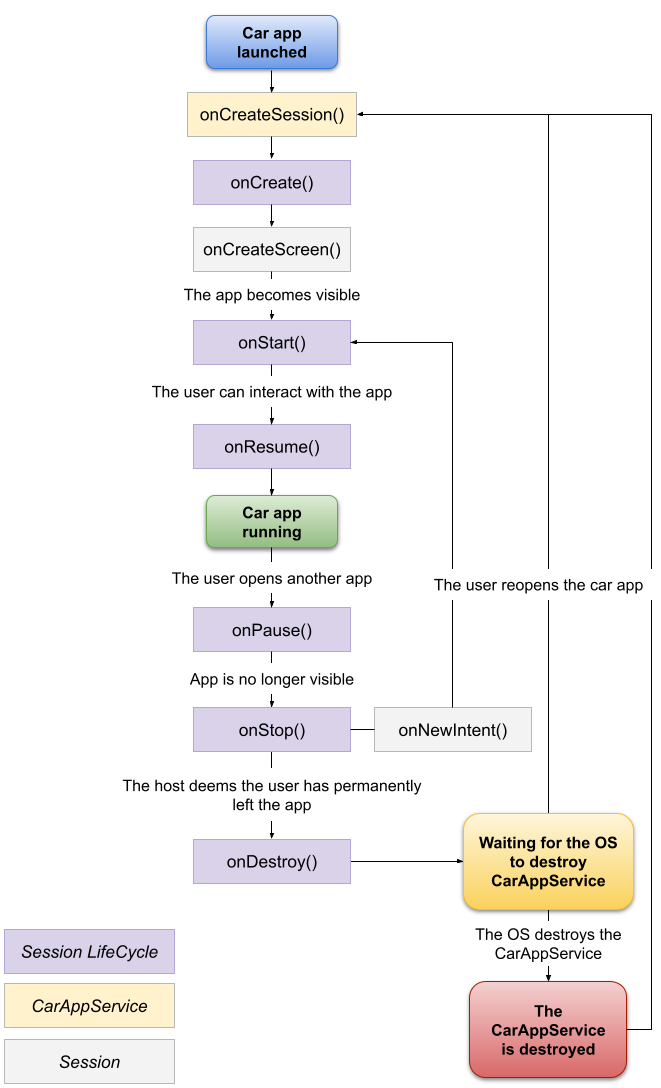
Session.פרטים מלאים זמינים במסמכי התיעוד של השיטה Session.getLifecycle.
מחזור החיים של מסך
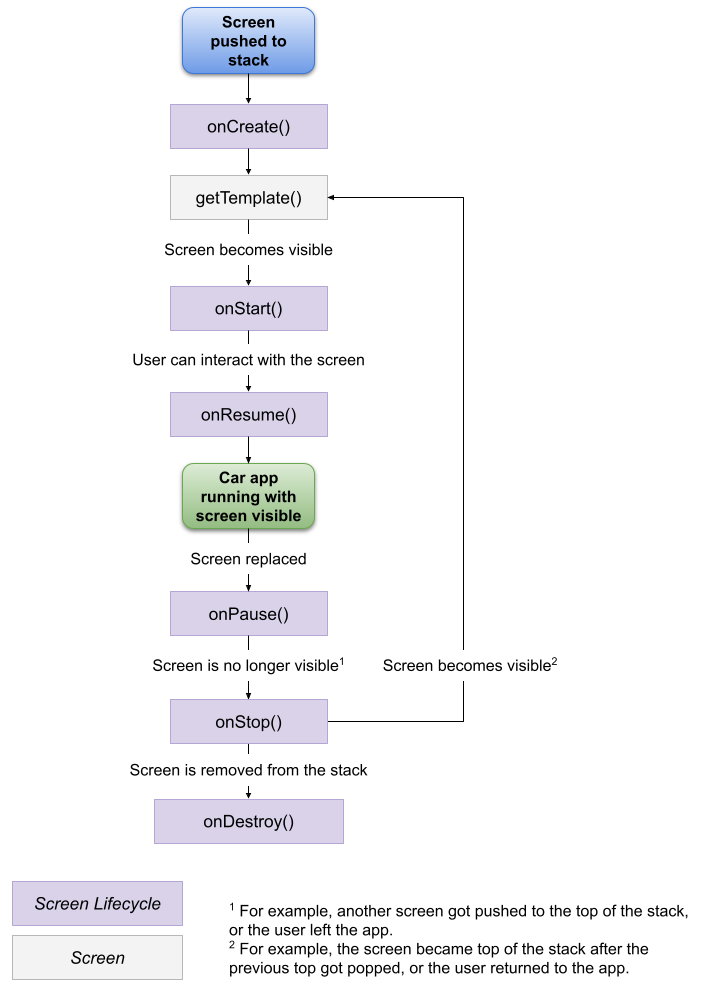
Screen.פרטים מלאים זמינים במסמכי העזרה של השיטה Screen.getLifecycle.
הקלטה מהמיקרופון ברכב
באמצעות CarAppService של האפליקציה ו-API של CarAudioRecord, אפשר לתת לאפליקציה גישה למיקרופון ברכב של המשתמש. המשתמשים צריכים לתת לאפליקציה הרשאה לגשת למיקרופון ברכב. האפליקציה יכולה להקליט ולעבד את הקלט של המשתמש בתוך האפליקציה.
הרשאה להקלטה
לפני שתתחילו להקליט אודיו, עליכם להצהיר על ההרשאה להקליט ב-AndroidManifest.xml ולבקש מהמשתמש להעניק אותה.
<manifest ...>
...
<uses-permission android:name="android.permission.RECORD_AUDIO" />
...
</manifest>
צריך לבקש את ההרשאה להקליט בזמן הריצה. בקטע בקשת הרשאות מוסבר איך לבקש הרשאה באפליקציה לרכב.
הקלטת אודיו
אחרי שהמשתמש נותן הרשאה להקלטה, אפשר להקליט את האודיו ולעבד את ההקלטה.
Kotlin
val carAudioRecord = CarAudioRecord.create(carContext) carAudioRecord.startRecording() val data = ByteArray(CarAudioRecord.AUDIO_CONTENT_BUFFER_SIZE) while(carAudioRecord.read(data, 0, CarAudioRecord.AUDIO_CONTENT_BUFFER_SIZE) >= 0) { // Use data array // Potentially call carAudioRecord.stopRecording() if your processing finds end of speech } carAudioRecord.stopRecording()
Java
CarAudioRecord carAudioRecord = CarAudioRecord.create(getCarContext()); carAudioRecord.startRecording(); byte[] data = new byte[CarAudioRecord.AUDIO_CONTENT_BUFFER_SIZE]; while (carAudioRecord.read(data, 0, CarAudioRecord.AUDIO_CONTENT_BUFFER_SIZE) >= 0) { // Use data array // Potentially call carAudioRecord.stopRecording() if your processing finds end of speech } carAudioRecord.stopRecording();
מיקוד אודיו
כשמקליטים מהמיקרופון ברכב, צריך קודם להפעיל מיקוד אודיו כדי לוודא שכל המדיה הפעילה מופסקת. אם אי אפשר להתמקד באודיו, צריך להפסיק את ההקלטה.
דוגמה לקבלת מיקוד אודיו:
Kotlin
val carAudioRecord = CarAudioRecord.create(carContext) // Take audio focus so that user's media is not recorded val audioAttributes = AudioAttributes.Builder() .setContentType(AudioAttributes.CONTENT_TYPE_SPEECH) // Use the most appropriate usage type for your use case .setUsage(AudioAttributes.USAGE_ASSISTANCE_NAVIGATION_GUIDANCE) .build() val audioFocusRequest = AudioFocusRequest.Builder(AudioManager.AUDIOFOCUS_GAIN_TRANSIENT_EXCLUSIVE) .setAudioAttributes(audioAttributes) .setOnAudioFocusChangeListener { state: Int -> if (state == AudioManager.AUDIOFOCUS_LOSS) { // Stop recording if audio focus is lost carAudioRecord.stopRecording() } } .build() if (carContext.getSystemService(AudioManager::class.java) .requestAudioFocus(audioFocusRequest) != AudioManager.AUDIOFOCUS_REQUEST_GRANTED ) { // Don't record if the focus isn't granted return } carAudioRecord.startRecording() // Process the audio and abandon the AudioFocusRequest when done
Java
CarAudioRecord carAudioRecord = CarAudioRecord.create(getCarContext()); // Take audio focus so that user's media is not recorded AudioAttributes audioAttributes = new AudioAttributes.Builder() .setContentType(AudioAttributes.CONTENT_TYPE_SPEECH) // Use the most appropriate usage type for your use case .setUsage(AudioAttributes.USAGE_ASSISTANCE_NAVIGATION_GUIDANCE) .build(); AudioFocusRequest audioFocusRequest = new AudioFocusRequest.Builder(AudioManager.AUDIOFOCUS_GAIN_TRANSIENT_EXCLUSIVE) .setAudioAttributes(audioAttributes) .setOnAudioFocusChangeListener(state -> { if (state == AudioManager.AUDIOFOCUS_LOSS) { // Stop recording if audio focus is lost carAudioRecord.stopRecording(); } }) .build(); if (getCarContext().getSystemService(AudioManager.class).requestAudioFocus(audioFocusRequest) != AUDIOFOCUS_REQUEST_GRANTED) { // Don't record if the focus isn't granted return; } carAudioRecord.startRecording(); // Process the audio and abandon the AudioFocusRequest when done
ספריית בדיקה
ספריית הבדיקות של Android for Cars מספקת כיתות עזר שאפשר להשתמש בהן כדי לאמת את התנהגות האפליקציה בסביבת בדיקה.
לדוגמה, אפשר להשתמש ב-SessionController כדי לדמות חיבור למארח ולוודא שנוצרו והוחזרו הערכים הנכונים של Screen ו-Template.
בדוגמאות מפורטות דוגמאות לשימוש.
דיווח על בעיה בספריית האפליקציות של Android למכוניות
אם נתקלתם בבעיה בספרייה, תוכלו לדווח עליה באמצעות מעקב הבעיות של Google. חשוב למלא את כל המידע הנדרש בתבנית הדיווח על הבעיה.
לפני שמדווחים על בעיה חדשה, כדאי לבדוק אם היא מופיעה בהערות למהדורה של הספרייה או ברשימה של הבעיות. כדי להירשם לבעיות ולצבוע עליהן, לוחצים על הכוכב של הבעיה במעקב. מידע נוסף זמין במאמר הרשמה לבעיה.


